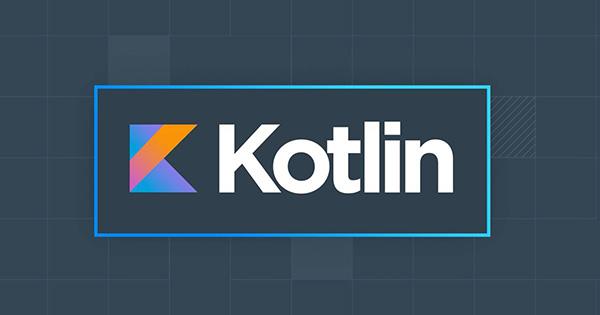一、Kotlin 的应用场景
1、Kotlin Script
- Gradle 脚本,Gradle3.0 开始部分支出,尚在完善中
2、Java 虚拟机应用
- Web 应用,完美支持
- JavaFx,jdk8开始完美支持
3、前端开发
- 1.1 开始正式支持 Kotlin-JavaScript
4、Android 应用开发
- Kotlin 目前的主要战场
5、Native 程序
- 直接编译 Kotlin 代码为机器码,不依赖Jvm
- 支持与 C 代码交互
- 技术预览版功能有限,前途无量
二、Kotlin Script 实例
1、安装 Kotlin 编译库
Windows下Kotlin命令行开发环境安装
- 安装环境准备
Kotlin编译器:从GitHub下载,截止2017-9-5 最新版本是1.1.4,
GitHub主页
Java JDK 8,可以从Oracle官网下载,下载JDK8
- 安装
在Windows操作系统完成JDK 8的安装以后,安装Kotlin编译器:
解压Kotlin安装包:kotlin-compiler-1.1.4.zip,本文解压到D盘kotlin目录下
将D:\kotlin\kotlinc\bin目录路径,添加到Windows系统环境变量即可
Windows 10环境变量设置:【控制面板】中直接搜索【环境变量】,然后【编辑系统环境变量】即可;
- 验证安装是否成功
打开windows的命令行窗口
输入命令:kotlinc -version,如果提示Kotlin 1.1.4版本号,安装成功
其它可选的安装平台
在Windows和Linux、OS X上通用的安装方法:
- Kotlin编译器,从GitHub下载,截止2017-9-5 最新版本是1.1.4,GitHub - Kotlin主页
- 下载Java JDK 环境安装
Linux,OS X,FreeBSB,Solaris等*Unix系统支持以下方法:
// sdkman 包管理工具
$ curl -s https://get.sdkman.io | bash
// 一定要新开终端窗口执行以下命令
$ sdk install kotlinMax OS X 还支持以下方式:
// homebrew工具安装
$ brew update
$ brew install kotlin2、编译执行Kotlin Script(.kts) 文件
// 编译.kts 脚本文件
kotlinc -script *.kts
// 编译源码为可运行的jar包
kotlinc D:\kotlin_code\hello.kt -include-runtime -d hello.jar
// 使用java执行hello.jar
java -jar D:\kotlin_code\hello.jar
// 使用java执行类名运行
java -cp D:\kotlin_code\hello.jar HelloKt
// 使用kotlin执行,需要指明main类,执行类名
kotlin -cp D:\kotlin_code HelloKt
// 或者直接运行jar包
kotlin D:\kotlin_code\hello.jar三、Kotlin Android 实例
1、Kotlin Android 插件
- kotlin.android.extensions
apply plugin "kotlin.android.extensions"使用该插件可以在代码中省去 findViewById ,可直接使用对应 xml 布局文件中对应 View 的 id 属性定义的名称来进行相应的操作
如:
main_layout.xml
<TextView
android:layout_width="wrap_content"
android:layout_height="wrap_content"
android:id="@+id/tvName"/>MainActivity.kt
tvName.text="Hello World"- anko 库
- 添加 anko 库
compile "org.jetbrains.anko:anko-sdk15:0.9.1"- 改变 View 的setOnClickListener
tvName.onClick{view ->
(view!! as TextView).text="${System.currentTimeMilles()}"
}- 改变 startActivity
val intent = Intent(this@MainAvtivity,Main2Activity::class.java)
intent.putExtra("key","From MainActivity")
this@MainAvtivity.startActivity(intent)更改后为
startActivity<Main2Activity>("key" to "From MainActivity")- 代码中定义View,可无需布局文件
Main2Activity.kt
override fun onCreate(savedInstanceState: Bundle?){
super.onCreate(savedInstanceState)
relativeLayout{
textView(intent.extras["key"]?.toString()?: "Hello"){
}.lparams(matchParent,matchParent){
gravity = Gravity.CENTER
}
}.lparams(matchParent,matchParent){
gravity = Gravity.CENTER
}
}四、Kotlin javascript 实例
创建一个kotlin (javascript) 的项目
新建 Main.kt 文件
fun main(args:Array<String>){
document.write("Hello World!")
}build 该项目,会在out 下生成对应的js 文件
;页面引入对应的js文件,就可以在浏览器访问该页面了
index.html
<html>
<head>
<title>Hello Kotlin javasicrpt</title>
<script src="${kotlin.js文件所在路径}/kotlin.js"/>
<script src="${kotlin-javascript.js文件所在路径}/kotlin-javascript.js"/>
</head>
<body>
</body>
</html>五、Kotlin SpringBoot 实例
1、配置插件
buildscript{
ext.springBootVersion = "1.5.9.RELEASE"
dependencies{
classpath "org.jetbrains.kotlin:kotlin-noarg:@kotlin_version"
classpath "org.jetbrains.kotlin:kotlin-allopen:@kotlin_version"
classpath "org.springframework.boot:Spring-boot-gradle-plugin:@springBootVersion"
}
}
apply plugin: 'kotlin-spring'
apply plugin: 'kotlin-jpa'
apply plugin: 'org.springframework.boot'
dependencies{
compile "org.springframework.boot:spring-boot-starter-web"
compile "org.springframework.boot:spring-boot-starter-data-jpa"
compile "com.h2database:h2"
compile "com.fasterxml.jackson.module:jackson-module-kotlin:2.8.4"
}